Philips Envia 27M1N3500LS Bruksanvisning
Läs nedan 📖 manual på svenska för Philips Envia 27M1N3500LS (31 sidor) i kategorin Övervaka. Denna guide var användbar för 9 personer och betygsatt med 4.5 stjärnor i genomsnitt av 2 användare
Sida 1/31

Ga g rmin Monito
Momentum
3000
NL
Gebruikershandleiding 1
Klantenzorg en garantie 21
Problemen oplossen & veelgestelde vragen 25
Register your product and get support at www.philips.com/welcome
27M1N3500L
27M1N3500LS

Inhoudsopgave
1. Belangrijk 1 ���������������������������������������
1.1 Voorzorgsmaatregelen en onderhoud
..................................................................................1
1.2 Beschrijving van notaties 3 ............................
1.3 Verwijderen van product en
verpakkingsmateriaal.....................................4
2. De monitor instellen 5 ............................
2.1 Installatie ..............................................................5
2.2 De monitor bedienen 7 ..................................
2.3 Verwijder de monitorvoet voor VESA-
montage 9 ...............................................................
3. Beeldoptimalisatie ...............................11
3.1 SmartImage .....................................................11
3.2 SmartContrast ..............................................13
4. Adaptive Sync 14 .......................................
5. HDR .......................................................15
6. Technischespecicaties ......................16
6.1 Resolutie en vooringestelde standen
...............................................................................19
7. Voedingsbeheer ....................................20
8. Klantenzorg en garantie 21 .....................
8.1 Het beleid van Philips m.b.t.
pixeldefecten in platte beeldschermen
...............................................................................21
8.2 Klantenzorg en garantie 24 ...........................
9. Problemen oplossen & veelgestelde
vragen 25 .....................................................
9.1 Problemen oplossen 25 ..................................
9.2 Algemene veelgestelde vragen 26 ............

1
1. Belangrijk
Deze elektronische gebruikershandleiding
is bedoeld voor iedereen die de Philips-
monitor gebruikt� Neem uw tijd om deze
gebruikershandleiding te lezen voordat
u de monitor gebruikt� Deze bevat
belangrijke informatie en opmerkingen
betreende de bediening van uw monitor�
Deze Philips-garantie is van toepassing, op
voorwaarde dat het product op de juiste
wijze gebruikt werd, in overeenstemming
met de bedieningsinstructies en na
overhandiging van de oorspronkelijke
factuur of het ontvangstbewijs dat de
datum van aankoop, de naam van de
dealer en het productienummer van het
product aangeeft�
1�1 Voorzorgsmaatregelen en
onderhoud
Waarschuwingen
Het gebruik van bedieningselementen,
aanpassingen of procedures die niet
in deze documentatie zijn vermeld,
kunnen leiden tot blootstelling aan
schokken, elektrische gevaren en/of
mechanische gevaren�
Lees en volg deze instructies bij
het aansluiten en gebruiken van uw
computermonitor�
Gebruik
• Plaats de monitor niet in rechtstreeks
zonlicht, krachtige directe lampen
en uit de buurt van andere
warmtebronnen. Langdurige
blootstelling aan een dergelijke
omgeving kan verkleuring en schade
aan de monitor opleveren.
• Houd de display weg van olie. Olie
kan de plastic afdekking van de display
beschadigen en de garantie ongeldig
maken.
• Verwijder eventuele voorwerpen die
in ventilatieopeningen zouden kunnen
vallen of een goede koeling van de
elektronica van de monitor in de weg
staan.
• Zorg ervoor dat de ventilatieopeningen
op de kast niet worden afgesloten.
• Let er bij de plaatsing van de monitor
op dat de stekker en het stopcontact
gemakkelijk toegankelijk zijn.
• Als u de monitor uitschakelt door
het netspanningssnoer of de
gelijkspanningskabel los te nemen,
dient u voor een normale werking
6 seconden te wachten alvorens
het netspanningssnoer of de
gelijkspanningskabel weer aan te
sluiten.
• Gebruik altijd de door Philips
meegeleverde, goedgekeurde
voedingskabel. Als uw voedingskabel
ontbreekt, neem dan contact op met
uw lokale servicecentrum. (Raadpleeg
de contactgegevens voor Service
vermeld in de handleiding met
belangrijke informatie.)
• Bedien onder de gespecificeerde
voeding. Zorg ervoor dat u de monitor
alleen bedient met de gespecificeerde
voeding. Het gebruik van een onjuiste
spanning veroorzaakt storing en kan
leiden tot brand of een elektrische
schok.
• Bescherm de kabel. Trek niet aan de
stroomkabel en signaalkabel en buig
deze niet. Plaats niet de monitor of
enige zware objecten op de kabels;
als de kabels beschadigd zijn, kunnen
ze brand of een elektrische schok
veroorzaken.
• Stel de monitor niet bloot aan heftige
vibraties of krachtige impact tijdens
het gebruik.
• Voor het vermijden van mogelijke
schade, bijvoorbeeld het loskomen
van het paneel van de rand, moet u
ervoor zorgen dat de monitor niet
meer dan -5 graden omlaag kantelt.
Als de maximale kantelhoek van -5
graden wordt overschreden, wordt de

3
schermvernieuwing als uw monitor
ongewijzigde statische inhoud zal
weergeven. Een ononderbroken
weergave van stilstaande of statische
beelden gedurende een langere
periode kan een “ingebrand beeld”,
“nabeeld” of “schaduwbeeld”
veroorzaken.
• “Inbranden”, “nabeelden” of
“spookbeelden” is een bekend
verschijnsel in de technologie
van LCD-schermen. In de meeste
gevallen verdwijnt dit “ingebrand
beeld”, “nabeeld” of “schaduwbeeld”
geleidelijk enige tijd nadat de voeding
werd uitgeschakeld.
Waarschuwing
Het niet inschakelen van schermbeveiliging
of een toepassing die het scherm
periodiek ververst, kan ernstige tekenen
van "inbranden", "nabeelden" de
"spookbeelden" veroorzaken, die niet
verdwijnen en die niet hersteld kunnen
worden� Dergelijke schade wordt niet door
de garantie gedekt�
Service
• Het deksel van de behuizing dient
alleen te worden geopend door
gekwalificeerd servicepersoneel.
• Als u een document voor reparatie
of integratie nodig hebt, kunt u
contact opnemen met uw lokale
servicecentrum. (Raadpleeg de
contactgegevens voor Service vermeld
in de handleiding met belangrijke
informatie.)
• Raadpleeg de “Technische specificaties”
voor informatie over het transporteren.
• Laat uw monitor niet in een auto/
kofferbak onder direct zonlicht achter.
Opmerking
Raadpleeg een servicetechnicus als de
monitor niet normaal werkt of als u er
niet zeker van bent welke procedure u
moet volgen als u de in deze handleiding
gegeven bedieningsinstructies hebt
opgevolgd�
1�2 Beschrijving van notaties
In de volgende paragrafen worden de
notatiemethodieken beschreven die in
dit document worden gebruikt�
Opmerkingen, voorzorgsmaatregelen en
waarschuwingen
In deze handleiding kunt u
tekstblokken aantreen die zijn
voorzien van een pictogram en
waarin de tekst vet of cursief is
weergegeven� Deze alinea's bevatten
opmerkingen, voorzorgsmaatregelen of
waarschuwingen� Zij worden als volgt
gebruikt:
Opmerking
Dit pictogram vestigt de aandacht op
belangrijke gegevens en adviezen die
u kunnen helpen uw computersysteem
eectiever te gebruiken�
Voorzichtig
Dit pictogram wijst u op informatie
waarin u wordt verteld hoe u mogelijke
hardwarebeschadiging of dataverlies
kunt vermijden�
Waarschuwing
Dit pictogram wijst op risico’s op
lichamelijk letsel en op informatie
over het voorkomen van dergelijke
problemen�
Sommige waarschuwingen zijn in een
andere lay-out weergegeven en niet
van een pictogram voorzien� In zulke
gevallen betreft het waarschuwingen
die worden vermeld omdat dit door een
regulerende instantie is voorgeschreven�

4
1�3 Verwijderen van product en
verpakkingsmateriaal
Voorschriften voor het verwijderen van
afval van elektrische en elektronische
apparatuur - AEEA
This marking on the product or on
its packaging illustrates that, under
European Directive 2012/19/EU
governing used electrical and electronic
appliances, this product may not be
disposed of with normal household
waste� You are responsible for disposal
of this equipment through a designated
waste electrical and electronic
equipment collection� To determine the
locations for dropping off such waste
electrical and electronic, contact your
local government office, the waste
disposal organization that serves your
household or the store at which you
purchased the product�
Your new monitor contains materials
that can be recycled and reused�
Specialized companies can recycle
your product to increase the amount of
reusable materials and to minimize the
amount to be disposed of�
All redundant packing material has been
omitted� We have done our utmost to
make the packaging easily separable
into mono materials�
Please find out about the local
regulations on how to dispose of your
old monitor and packing from your
sales representative�
Taking back/Recycling Information for
Customers
Philips establishes technically and
economically viable objectives
to optimize the environmental
performance of the organization's
product, service and activities�
From the planning, design and
production stages, Philips emphasizes
the important of making products that
can easily be recycled� At Philips, end-
of-life management primarily entails
participation in national take-back
initiatives and recycling programs
whenever possible, preferably in
cooperation with competitors,
which recycle all materials (products
and related packaging material) in
accordance with all Environmental
Laws and taking back program with the
contractor company�
Your display is manufactured with high
quality materials and components
which can be recycled and reused�
To learn more about our recycling
program please visit:
http://www�philips�com/a-w/about/
sustainability�html
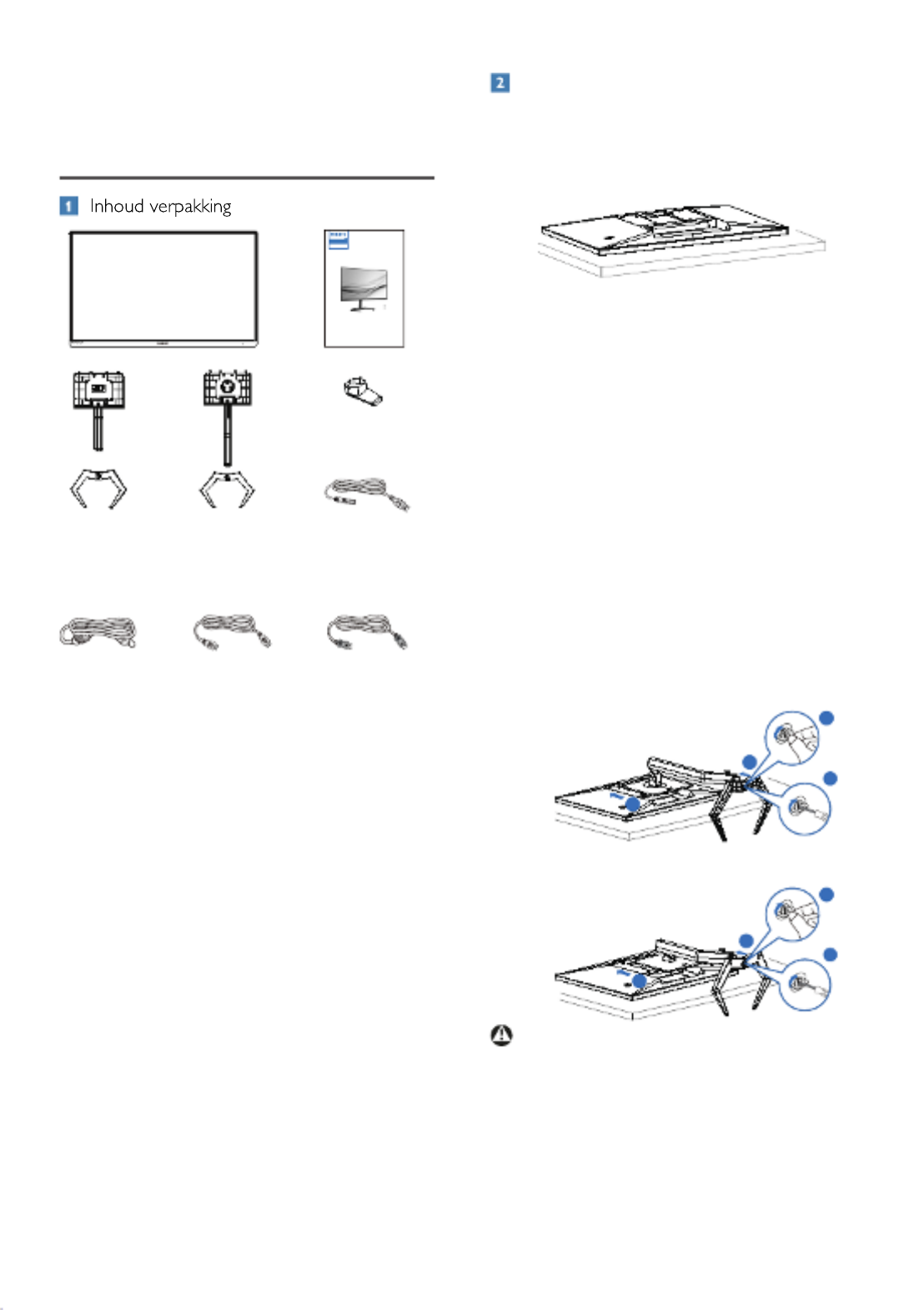
5
2. De monitor instellen
2�1 Installatie
R ter y r product and get s upport at egis ou
www lips.c /we lcome.phi om
Quick start
M1N3500LS
M1N3500L
Momentum 3 000
Gaming Monitor
27M1N3500LS
*Earphone-Hang
27M1N3500L
*DP *HDMI Power
* USB A-B
* Afhankelijk van de regio
Standaard bevestigen
1. Leg de monitor met het scherm
omlaag op een effen oppervlak� Let
op dat u het scherm niet krast of
beschadigt�
2. Houd de voet met twee handen
vast�
(1) Bevestig de voet voorzichtig aan
de standaard�
(2) Gebruik uw vingers voor het
vastmaken van de schroef die
zich onderaan de basis bevindt�
(3) Gebruik een schroevendraaier
voor het vastmaken van de
schroef die zich onderaan de
basis bevindt, en zet de basis
stevig vast tegen de kolom�
(4) Bevestig de voet voorzichtig aan
het VESA-montagegebied tot de
grendel de voet vastzet�
27M1N3500L
1
2
3
4
27M1N3500LS
1
4
2
3
Waarschuwing
Leg de monitor met het scherm omlaag
op een effen oppervlak� Let op dat u
het scherm niet krast of beschadigt�

6
Uw computer verbinden
Earphone-Hang
1
27M1N3500L
Fast Charger
USB hub
12
USB A-B
2 5 8 96 73 4
1 Kensington antidiefstalslot
2 HDMI 1-ingang
3 HDMI 2-ingang
4 Displayport -ingang
5 Audio uit
6
USB downstream/USB-lader
7 USB downstream/USB-lader
8
USB UP
9
Wisselstroomvoeding
Earphone-Hang
1
2 5 63 4
27M1N3500LS
1 Kensington antidiefstalslot
2 HDMI 1-ingang
3 HDMI 2-ingang
4 Displayport -ingang
5 Audio uit
6
Wisselstroomvoeding
Aansluiten op de pc
1. Sluit de voedingskabel stevig aan op
de achterkant van de monitor.
2. Schakel uw computer uit en haal
de netvoedingskabel uit het
stopcontact.
3. Sluit de signaalkabel van de monitor
aan op de videopoort op de
achterzijde van uw computer.
4. Sluit de netvoedingskabels van uw
computer en van de monitor aan op
een stopcontact.
5. Zet de computer en de monitor
aan. Als er een beeld op de monitor
verschijnt, is de installatie voltooid.

7
2�2 De monitor bedienen
Beschrijving van de
bedieningsknoppen
Indrukken om het scherm
IN te schakelen� Langer
dan 3 seconden ingedrukt
houden om het scherm UIT
te schakelen�
Het OSD-menu openen
�
De OSD-aanpassing
bevestigen�
Pas de spelinstelling aan�
Het OSD-menu aanpassen�
De ingangsbron voor het
signaal wijzigen�
Het OSD-menu aanpassen�
SmartImage-spelmenu� Er
zijn meerdere selecties:
FPS, Racen, RTS, Gamer 1,
Gamer 2, LowBlue-modus,
EasyRead en Uit�
Wanneer de monitor een
HDR-signaal ontvangt, toont
SmartImage het HDR-menu�
Er zijn meerdere selecties:
HDR Spel, HDR Film, HDR
Foto, Persoonlijk en Uit�
Terugkeren naar het vorige
OSD-niveau�
Beschrijving van On-Screen Display
Wat is een OSD (On-Screen Display)?
OSD (On-Screen Display) is een functie
van alle Philips LCD-schermen� Met
deze functie kan een eindgebruiker de
schermprestaties aanpassen of functies
van de schermen direct selecteren via
een instructievenster op het scherm�
Een gebruiksvriendelijke OSD-interface
zoals hieronder, wordt weergegeven:
Eenvoudige basisinstructies op de
bedieningsknoppen
Gebruik om het OSD-menu op
dit Philips-scherm te openen de
schakelknop achterop de rand van
het scherm� De enkele knop werkt
als een joystick� Om de aanwijzer te
verplaatsen, schuift u de knop in vier
richtingen� Druk op de knop om de
gewenste optie te selecteren�
Het OSD-menu
Hieronder vindt u een algemeen
overzicht van de structuur van
On-Screen Display� U kunt dit als
referentie gebruiken als u later met de
verschillende aanpassingen werkt�

8
Main menu Sub m enu
Picture
OSD Setting
Setup
Language
Color
Game Setting
Audio
LowBlue
Mode
Input
SmartSize
Horizontal
Vertical
Transparency
OSD Time Out
Color Temperature
sRGB
0 100~
0 100~
5s, 10s, 20s, 30s, 60s
Native, 5000K, 6500K, 7500K, 8200K, 9300K, 11500K
Red: 0 100~
Green: 0 100~
Blue: 0 100~
On 1, 2, 3, 4
Size (1,2,3,4,5,6,7)
Brightness (0 100)~
~200
Contrast(0 100)~
H. position
V. position
Panel Size
1:1
Aspect
17'' (5:4), 19”(5:4),19''W (16:10), 22''W (16:10),
18.5''W (16:9),19.5''W (16:9), 20''W (16:9), 21.5''W (16:9),
23''W (16:9),24''W (16:9),27”W(16:9)
English, Deutsch, Español, , Français, Italiano, Magyar, Nederlands, Ελληνική
Português, Português do Brasil, Polski , , Svenska, Suomi, Türkçe, Русский
Čeština, , , , ,Українська 简体中文 繁 中文體 日本語
Crosshair
Adaptive Sync
Low Input Lag
SmartResponse
SmartFrame
1 HDMI 2.0
2 HDMI 2.0
DisplayPort
SmartImage
Brightness
Contrast
Sharpness
SmartContrast
Gamma
Over Scan
Volume
Mute
0 100~
Reset
Information
Yes, No
FPS/Racing/RTS/Gamer1/Gamer2/LowBlue Mode/
EasyRead/O
SmartImage HDR HDR Game/ HDR Movie/ HDR Photo/Personal/O
0 100~
0 100~
0 100~
1.8, 2.0, 2.2, 2.4, 2.6
Pixel Orbiting
MPRT
MPRT Level
Opmerking
• MPRT: Voor het reduceren van
bewegingsonscherpte, zal LED-
achtergrondverlichting synchroon
flitsen met vernieuwen van het
scherm, wat een waarneembare
verandering van helderheid kan
veroorzaken�
• Een vernieuwingsfrequentie van 75
Hz of hoger is vereist voor MPRT�
• Adaptive Sync en MPRT kunnen niet
tegelijkertijd worden ingeschakeld�
• MPRT is voor het aanpassen van
de helderheid voor reductie van
onscherpte, dus kan de helderheid
niet aanpassen wanneer MPRT is
ingeschakeld�
• MPRT is voor gaming
geoptimaliseerde modus� Het wordt
aanbevolen om het uit te schakelen
wanneer u de gaming-functie niet
gebruikt�
Melding van de resolutie
Dit scherm is ontworpen voor optimale
prestaties met de oorspronkelijke
resolutie, 2560 x 1440. Als het scherm
wordt ingeschakeld met een andere
resolutie, wordt er een waarschuwing
op het scherm weergegeven: Use 2560
x 1440 for best results.
Deze waarschuwing kan worden
uitgeschakeld onder Instellingen in het
OSD-menu.
Fysieke functie
Kantelen
20°
-5°
Draaivoet (27M1N3500L)
-45°
+45°

9
Hoogteafstelling (27M1N3500L)
130mm
Roteren (27M1N3500L)
90°-90°
0°0°
Waarschuwing
• Voor het vermijden van mogelijke
schade aan het scherm,
bijvoorbeeld het loskomen van het
paneel, moet u ervoor zorgen dat
de monitor niet meer dan -5 graden
omlaag kantelt�
• Druk niet op het scherm bij het
aanpassen van de hoek van de
monitor� Pak alleen de rand vast�
2�3 Verwijder de monitorvoet
voor VESA-montage
Volg de onderstaande instructies
voordat u begint met het demonteren
van de monitorvoet, om eventuele
schade of letsel te voorkomen�
1. Leg de monitor met het scherm
omlaag op een effen oppervlak�
Let op dat u het scherm niet krast
of beschadigt� Til vervolgens de
monitorvoet op�
27M1N3500L
27M1N3500LS
2� Houd de ontgrendelknop ingedrukt,
kantel de voet en schuif deze naar
buiten�
27M1N3500L
27M1N3500LS

10
Opmerking
Deze monitor ondersteunt een
100mm x 100mm VESA-compatibele
montageinterface� VESA-
montageschroef M4� Neem altijd
contact op met de fabrikant voor een
wandmontage�
100mm
100mm
0° 90°
* Het display-ontwerp kan anders zijn
dan als geïllustreerd�
Waarschuwing
• Voor het vermijden van mogelijke
schade aan het scherm,
bijvoorbeeld het loskomen van het
paneel, moet u ervoor zorgen dat
de monitor niet meer dan -5 graden
omlaag kantelt�
• Druk niet op het scherm bij het
aanpassen van de hoek van de
monitor� Pak alleen de rand vast�

11
3. Beeldoptimalisatie
3�1 SmartImage
Wat is het?
SmartImage geeft voorinstellingen
die de weergave optimaliseren
voor verschillende soorten inhoud,
waarbij de helderheid, contrast, kleur
en scherpte dynamisch in real time
worden aangepast� Wanneer u werkt
met teksttoepassingen, beelden
weergeeft of een video bekijkt, biedt
Philips SmartImage fantastische,
geoptimaliseerde monitorprestaties�
Waarom heb ik het nodig?
U wilt een monitor die een geoptimaliseerde
weergave biedt van al uw favoriete
inhoudstypes� De SmartImage-software past
de helderheid, het contrast, de kleur en de
scherpte dynamisch aan in real time om de
kijkervaring met uw monitor te verbeteren�
Hoe werkt het?
SmartImage is een exclusieve,
toonaangevende technologie van Philips
die de inhoud op uw scherm analyseert�
Op basis van het scenario dat u selecteert,
verbetert SmartImage op een dynamische
manier het contrast, de kleur, de verzadiging
en de scherpte van beelden om de
weergegeven inhoud te verbeteren, en dit
alles in real time met één druk op de knop�
Hoe activeer ik SmartImage?
1� Druk naar links om de SmartImage
OSD-menu te openen�
2� Ga omhoog of omlaag om te
kiezen uit FPS, Racing, RTS, Gamer
1, Gamer 2, LowBlue-modus,
SmartUniformity en Uit�
3� Het menu van SmartImage blijft 5
seconden op het scherm staan� U
kunt ook naar rechter schakelen om
de keuze te bevestigen�
Er zijn meerdere selecties: FPS, Racing,
RTS, Gamer 1, Gamer 2, LowBlue-modus,
EasyRead
en
Uit�
• FPS: Voor het spelen van FPS (First
Person Shooters) games. Verbetert
de details in zwarte niveaus van
duistere thema’s.
• Racing: Voor het spelen van
racegames. Levert de snelste
reactietijd en een hoge
kleurverzadiging.
• RTS: Voor het spelen van RTS (Real
Time Strategy) games, een door
de gebruiker geselecteerd deel kan
wordengemarkeerd voor RTS-games
(via SmartFrame). De beeldkwaliteit
kan worden aangepast voor het
gemarkeerde deel.

12
• Gamer 1: Gebruikersvoorkeuren
opgeslagen als Gamer 1.
• Gamer 2: Gebruikersvoorkeuren
opgeslagen als Gamer 2.
• LowBlue Mode (modus Laag
blauwlicht): Modus Laag
blauwlicht voor gemakkelijke
productiviteit op de ogen.
Onderzoeken hebben aangetoond
dat UV-stralen oogschade kunnen
veroorzaken, Ook blauwlichtstralen
met korte golflengte kunnen
oogschade veroorzaken en het
gezichtsvermogen na verloop van
tijd te beïnvloeden. De instelling
Modus Laag blauwlicht van Philips,
ontwikkeld voor uw welzijn, gebruikt
een slimme softwaretechnologie om
schadelijk kortgolvig blauw licht te
verminderen.
• EasyRead: Helpt het lezen
verbeteren van op tekst gebaseerde
applicaties zoals PDF-ebooks. Door
een speciaal algoritme toe te passen
dat het contrast en de randscherpte
van tekstinhoud verhoogt, wordt
het scherm geoptimaliseerd
voor ontspannen lezen door de
helderheid, het contrast en de
kleurtemperatuur van de monitor
aan te passen.
• Off (Uit): Geen optimalisatie door
SmartImageGAME.
Wanneer deze display een HDR-signaal
ontvangt van het verbonden apparaat,
selecteert u een beeldmodus die het
beste past bij uw behoeften�
Er zijn meerdere selecties: HDR Spel,
HDR Film, HDR Foto, Persoonlijk en Uit�
• HDR Spel: Ideale instelling voor
het optimaliseren van spelen van
videogames� Met helderder wit en
donkerder zwart is de gaming-scène
levendig en onthult het meer details,
en ziet u gemakkelijk vijanden die
zich verbergen in een donkere hoek
en schaduwen�
• HDR Film: Ideale instelling voor het
bekijken van HDR-film� Levert beter
contrast en helderheid voor een
meer realistische en meeslepende
weergave-ervaring�
• HDR Foto: Versterkend rood, groen
en blauw voor levensechte beelden�
• Persoonlijk: Pas contrast en
helderheid aan
• Uit: Geen optimalisatie door
SmartImage HDR�
Opmerking:
Voor het uitschakelen van de
HDR-functie, schakelt u uit vanuit
invoerapparaat en de inhoud ervan.
Inconsistente HDR-instellingen tussen
invoerapparaat en monitor kunnen
zorgen voor onbevredigende beelden.

13
3�2 SmartContrast
Wat is het?
Unieke technologie die de getoonde
gegevens dynamisch analyseert en
automatisch de contrastverhouding van
een monitor optimaliseert voor maximale
helderheid en genot, met een hogere
verlichting voor heldere, scherpere
en duidelijke beelden of juist minder
verlichting voor beelden op een donkere
achtergrond.
Waarom heb ik het nodig?
U wilt de beste visuele heldergheid en
het beste zichtcomfort, ongeacht welke
gegevens u toont. SmartContrast stelt
het contrast en de achtergrondverlichting
dynamisch bij voor een helder, duidelijk en
scherp spel of videobeeld en een duidelijk
leesbare tekst voor het kantoor. Door het
energieverbruik te verminderen, bespaart u
energie en verlengt u de levensduur van de
monitor.
Hoe werkt het?
Wanneer u SmartContrast activeert,
analyseert deze de inhoud die u
weergeeft in real time om kleuren
aan te passen en de intensiteit van
de achtergrondverlichting te beheren.
Deze functie zal het contrast dynamisch
verbeteren voor een fantastische
entertainmentervaring tijdens het
weergeven van video's of het spelen van
games.

14
4. Adaptive Sync
Adaptive Sync
PC-gaming was lange tijd niet perfect,
omdat GPU's en monitoren in een
verschillend tempo verversen� Soms
kan een GPU vele nieuwe afbeeldingen
renderen tijdens één update van de
monitor, en geeft de monitor delen
van elke afbeelding weer als een enkel
beeld� Dit heet 'tearing'� Gamers kunnen
tearing herstellen met een functie
die 'v-sync' heet, maar het beeld
kan schokkerig worden als de GPU
moet wachten tot de monitor nieuwe
afbeeldingen levert met een update�
De gevoeligheid van de muis en het
aantal frames per seconde worden
ook teruggebracht met v-sync� AMD
Adaptive Sync™-technologie voorkomt
al deze problemen omdat de GPU
de monitor updatet zodra er een
nieuwe afbeelding klaar is� Dit levert
ongelooflijk vloeiende, responsieve
games zonder tearing op voor gamers�
Dit zijn de videokaarten die compatibel
zijn�
■■Besturingssysteem
• Windows 10/8.1/8/7
■■Grafische kaart: R9 290/300-serie &
R7 260-serie
• AMD Radeon R9 300-serie
• AMD Radeon R9 Fury X
• AMD Radeon R9 360
• AMD Radeon R7 360
• AMD Radeon R9 295X2
• AMD Radeon R9 290X
• AMD Radeon R9 290
• AMD Radeon R9 285
• AMD Radeon R7 260X
• AMD Radeon R7 260
■■Processor A-serie desktop en
mobiliteits-APU’s
• AMD A10-7890K
• AMD A10-7870K
• AMD A10-7850K
• AMD A10-7800
• AMD A10-7700K
• AMD A8-7670K
• AMD A8-7650K
• AMD A8-7600
• AMD A6-7400K

15
5. HDR
HDR-instellignen in Windows10
Stappen
1. Rechtsklik op het bureaublad,
druk op Enter om de
beeldscherminstellingen weer te
geven
2. Selecteer het scherm/de monitor
3. Selecteer een beeldscherm dat
geschikt is voor HDR onder Uw
beeldschermen herschikken.
4. Selecteer Windows HD
Kleurinstellingen.
5. Stel de Helderheid in voor SDR-
content
Opmerking:
Hiervoor is Windows10 nodig, voer altijd
een upgrade uit naar de meest recente
versie.
De koppeling hieronder is voor
aanvullende informatie op de officiele
website van Microsoft.
https://support.microsoft.com/en-
au/help/4040263/windows-10-hdr-
advanced-color-settings
STEP 2
STEP 3
STEP 4
STEP 1
STEP 5
Opmerking:
Voor het uitschakelen van de
HDR-functie, schakelt u uit vanuit
invoerapparaat en de inhoud ervan.
Inconsistente HDR-instellingen tussen
invoerapparaat en monitor kunnen
zorgen voor onbevredigende beelden.
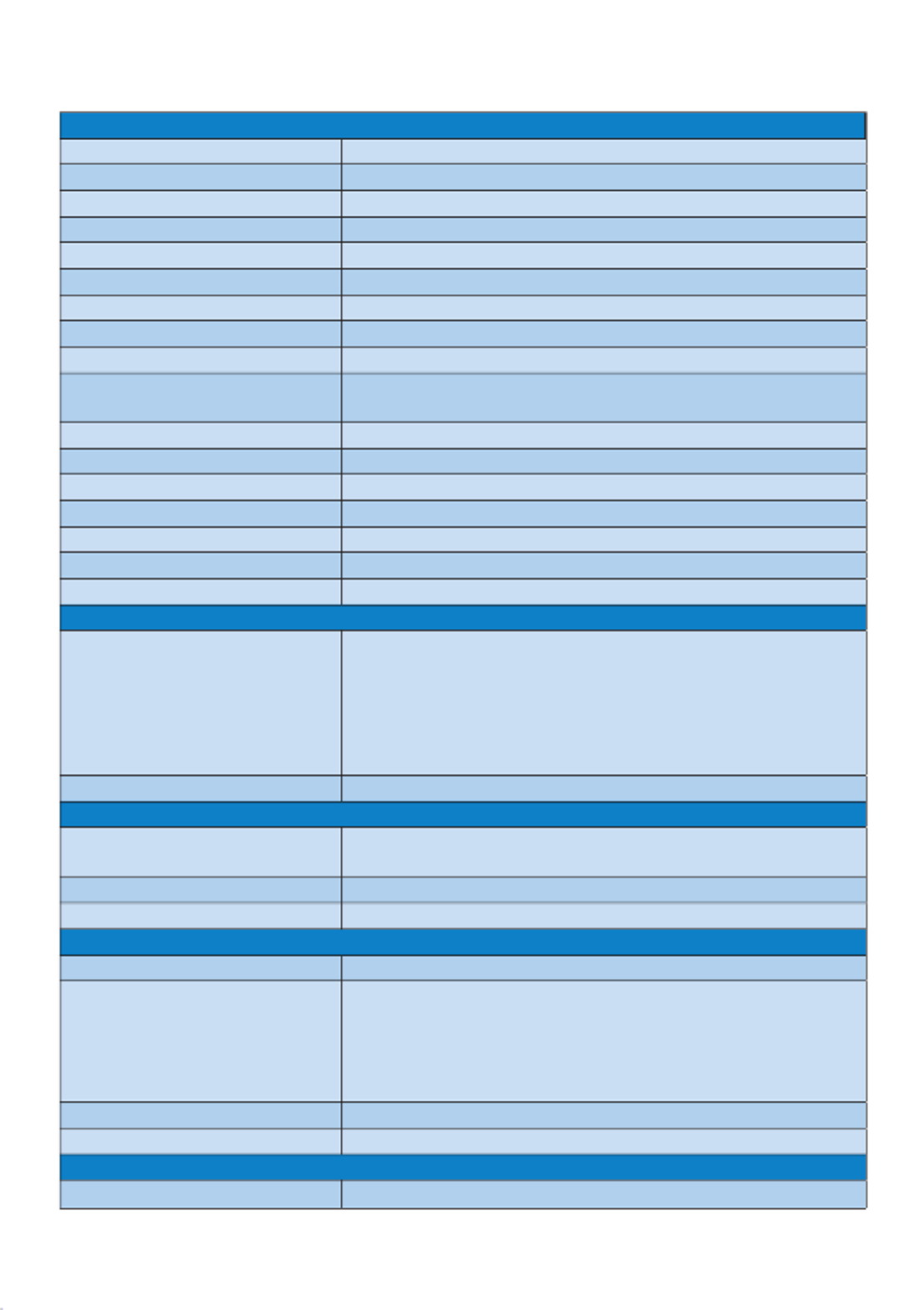
16
6. Technische specificaties
Beeld/Weergave
Schermtype monitor VA-technologie
Achtergrondverlichting W-LED
Beeldschermformaat 27” (68,5 cm)
Beeldverhouding 16:9
Pixelpitch 0,2331(H) x 0,2331(V) mm
Contrastverhouding (std.) 4000:1
Optimale resolutie 2560 x 1440 @ 144 Hz
Kijkhoek (std.) 178° (H) / 178° (V) bij C/R > 10
Beeldverbetering SmartImage Game / SmartImage HDR
Verticale
vernieuwingsfrequentie 48 Hz - 144 Hz
Horizontale frequentie 30 KHz - 230 KHz
sRGB JA
LowBlue-modus JA
Beeldschermkleuren 16,7 M
HDR JA
Adaptive Sync JA
EasyRead JA
Aansluitingen
Connectors
2 x HDMI 2.1 (HDCP 1.4,■HDCP 2.2)
1 x DisplayPort 1.4 (HDCP 1.4,■HDCP 2.2)
1 x Audio uit
1 x USB-B (upstreampoort)(27M1N3500L)
4 x USB-A, downstream met p18-x2 BC 1.2 met snel laden
(27M1N3500L)
Ingangssignaal Aparte sync
USB (27M1N3500L)
USB-poorten USB UP p18-x1 (upstreampoort)
USB-A x 4 (downstream met p18-x2 BC 1.2 met snel laden)
Stroomvoorziening USB-A: p18-x2 BC 1.2 met snel laden,up to 7.5W (5V/1.5A)
USB SuperSpeed USB-A: 3.2 Gen1, 5 Gbps
Gemak
Ingebouwde luidspreker 5W x 2 (27M1N3500LS)
OSD-talen
Engels, Duits, Spaans, Grieks, Frans, Italiaans,
Hongaars, Nederlands, Portugees, Braziliaans
Portugees, Pools, Russisch, Zweeds, Fins, Türkçe,
Tsjechisch, Oekraiens, Vereenvoudigd Chinees,
Traditioneel Chinees, Japans, Koreaans
Andere voordelen Kensington-slot, VESA-montage (100 x 100mm)
Plug & Play-compatibiliteit DDC/CI, sRGB, Windows 10/8.1/8/7, Mac OSX
Standaard
Kantelen -5 / +20 graden
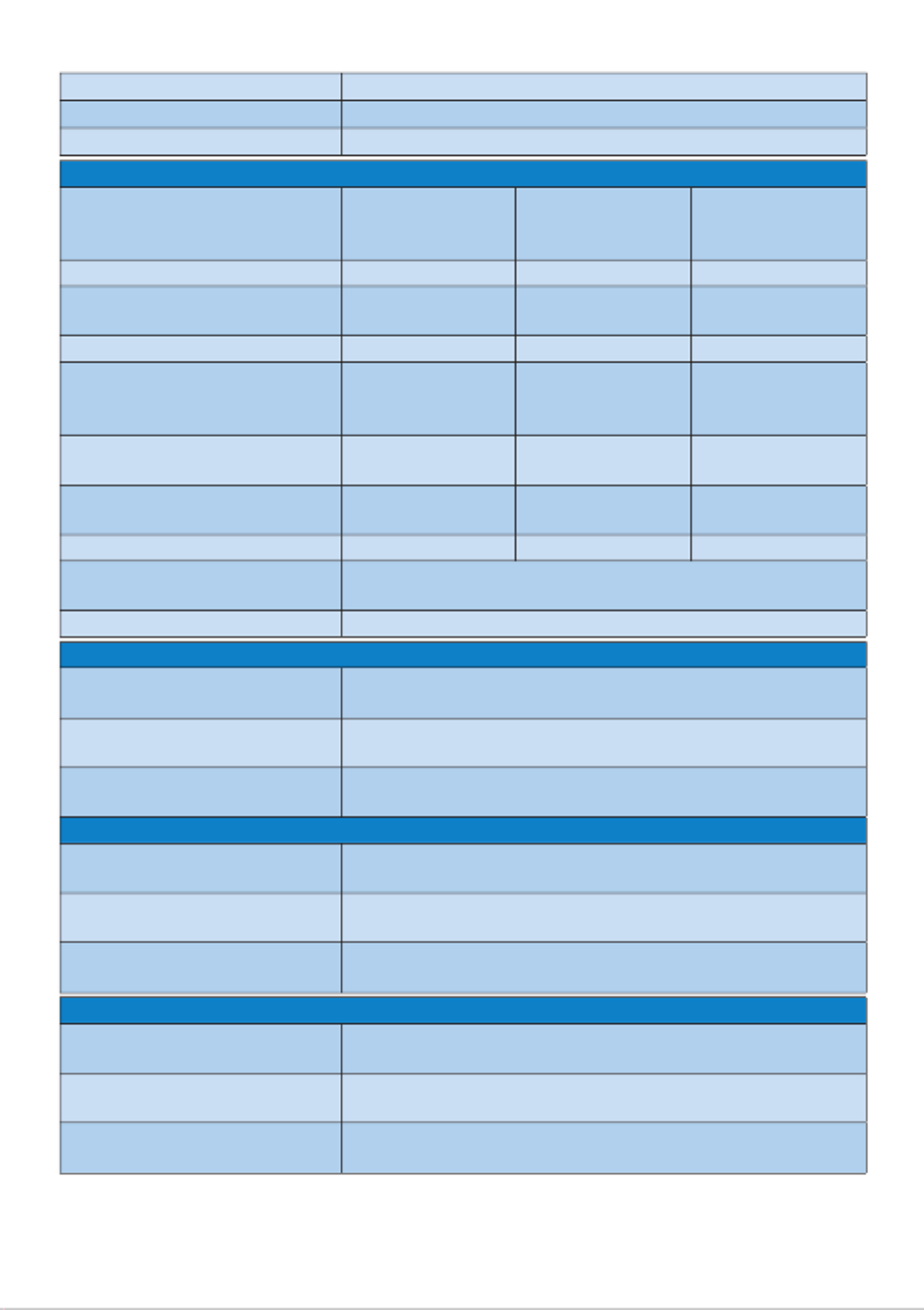
17
Draaivoet -45 / +45 graden (27M1N3500L)
Hoogteaanpassing 130 mm (27M1N3500L)
Roteren -90 / +90 graden (27M1N3500L)
Voeding
Energieverbruik
Netvoeding 100
V wisselspan-
ning, 60 Hz
Netvoeding 115
V wisselspan-
ning, 60 Hz
Netvoeding 230
V wisselspan-
ning, 50 Hz
Normaal gebruik 33,4W (std.) 33,0W (std.) 32,5W (std.)
Slaapstand
(Stand-by-modus) 0,5W 0,5W 0,5W
Uit-modus 0,3W 0,3W 0,3W
Warmtedissipatie*
Netvoeding 100
V wisselspan-
ning, 60 Hz
Netvoeding 115
V wisselspan-
ning, 60 Hz
Netvoeding 230
V wisselspan-
ning, 50 Hz
Normaal gebruik 113,99 BTU/u
(std.)
112,63 BTU/u
(std.)
110,92 BTU/u
(std.)
Slaapstand
(Stand-by-modus) 1,71 BTU/u 1,71 BTU/u 1,71 BTU/u
Uit-modus 1,02 BTU/u 1,02 BTU/u 1,02 BTU/u
LED-indicator voeding Ingeschakeld: Wit, Stand-by/Slaapstand: Wit (knippe-
rend)
Voeding Ingebouwd, 100-240 V wisselspanning, 50/60 Hz
Afmetingen
Product met voet (BxHxD) 27M1N3500L: 614 x 543 x 236 mm
27M1N3500LS: 614 x 447 x 193 mm
Product zonder voet (Bx-
HxD)
27M1N3500L: 614 x 365 x 55 mm
27M1N3500LS: 614 x 365 x 55 mm
Product met verpakking
(BxHxD)
27M1N3500L: 780 x 521 x 224 mm
27M1N3500LS: 780 x 525 x 186 mm
Gewicht
Product met voet 27M1N3500L: 5,80 kg
27M1N3500LS: 5,65 kg
Product zonder voet 27M1N3500L: 4,20 kg
27M1N3500LS: 4,20 kg
Product met verpakking 27M1N3500L: 10,46 kg
27M1N3500LS: 9,88 kg
Bedrijfsconditie
Temperatuurbereik (in wer-
king) 0°C tot 40 °C
Relatieve vochtigheid (in
bedrijf) 20% tot 80%
Atmosferische druk (in be-
drijf) 700 tot 1060hPa
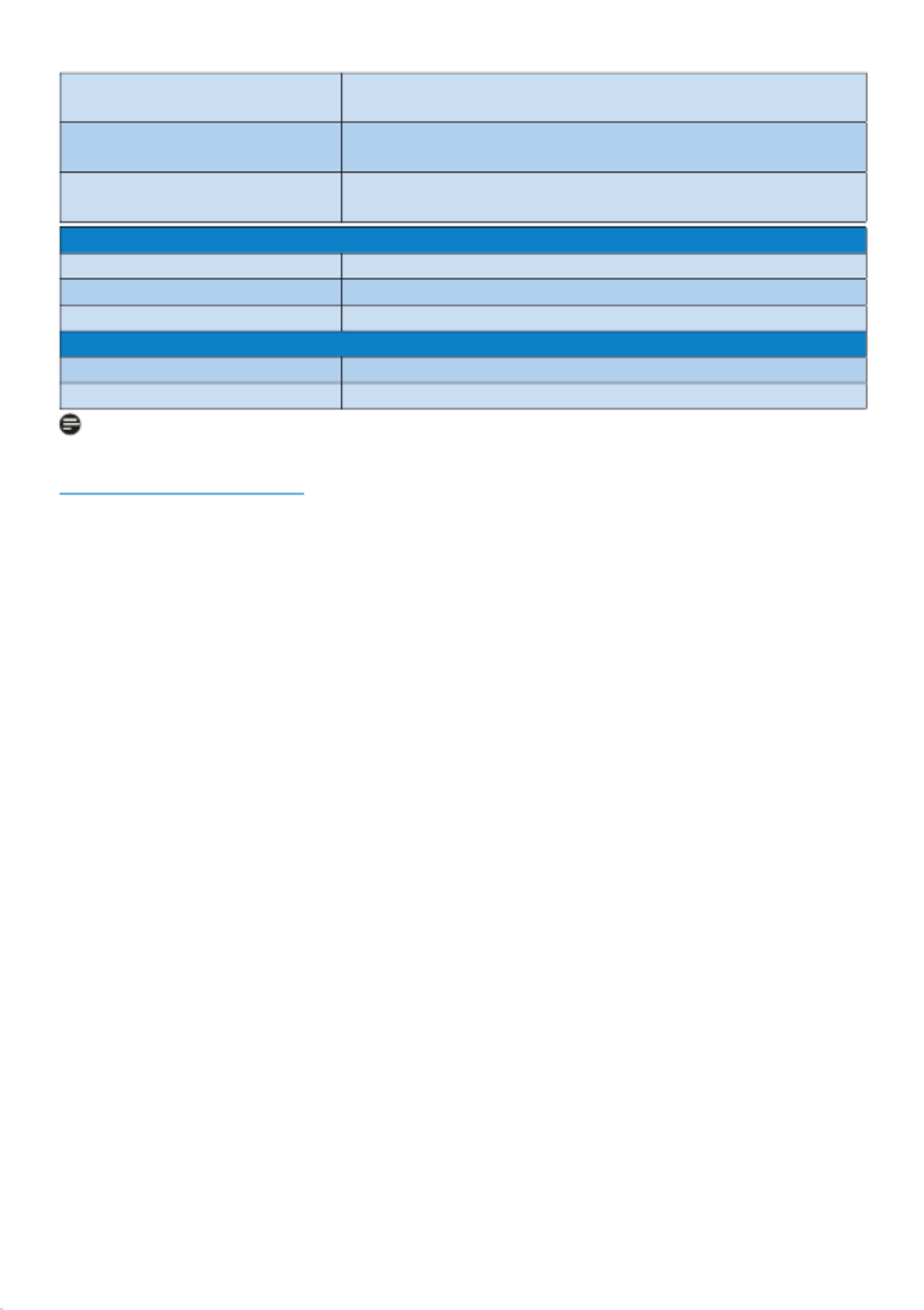
18
Temperatuurbereik
(niet in werking) -20°C tot 60°C
Relatieve vochtigheid
(niet in werking) 10% tot 90%
Atmosferische druk (Buiten
bedrijf) 500 tot 1060hPa
Milieu en energie
RoHS JA
Verpakking 100% recyclebaar
Specieke substanties 100% PVC-/BFR-vrije behuizing
Behuizing
Kleur Zwart
Deklaag Glanzend / Patroon
Opmerking
Deze gegevens kunnen zonder voorafgaande kennisgeving worden gewijzigd� Ga naar
www�philips�com/support om de laatste versie van de folder te downloaden�

19
6�1 Resolutie en vooringestelde
standen
Maximale resolutie
2560 x 1440 @ 144 Hz
Aanbevolen resolutie
2560 x 1440 @ 60 Hz
H� freq�
(kHz) Resolutie V� freq�
(Hz)
31,47 720 x 400 70,00
31,47 640 x 480 60,00
35,00 640 x 480 67,00
37,86 640 x 480 72,00
37,50 640 x 480 75,00
35,16 800 x 600 56,00
37,88 800 x 600 60,00
48,08 800 x 600 72,00
46,88 800 x 600 75,00
47,73 832 x 624 75,00
48,36 1024 x 768 60,00
56,48 1024 x 768 70,00
60,02 1024 x 768 75,00
79,98 1280 x 1024 75,00
67,50 1920 x 1080 60,00
63,89 1280 x 1024 60,00
88,79 2560 x 1440 60,00
222,06 2560 x 1440 144,00
Opmerking
Houd er rekening mee dat het scherm
het beste resultaat geeft bij de oor-
spronkelijk resolutie van 2560 x 1440�
Volg dit advies voor de resolutie om de
beste weergavekwaliteit te verkrijgen�
Voor de beste uitgangsprestatie moet
u er altijd voor zorgen dat uw grafische
kaart de maximum resolutie en ver-
nieuwingsfrequentie van deze Philips-
display kan bereiken�
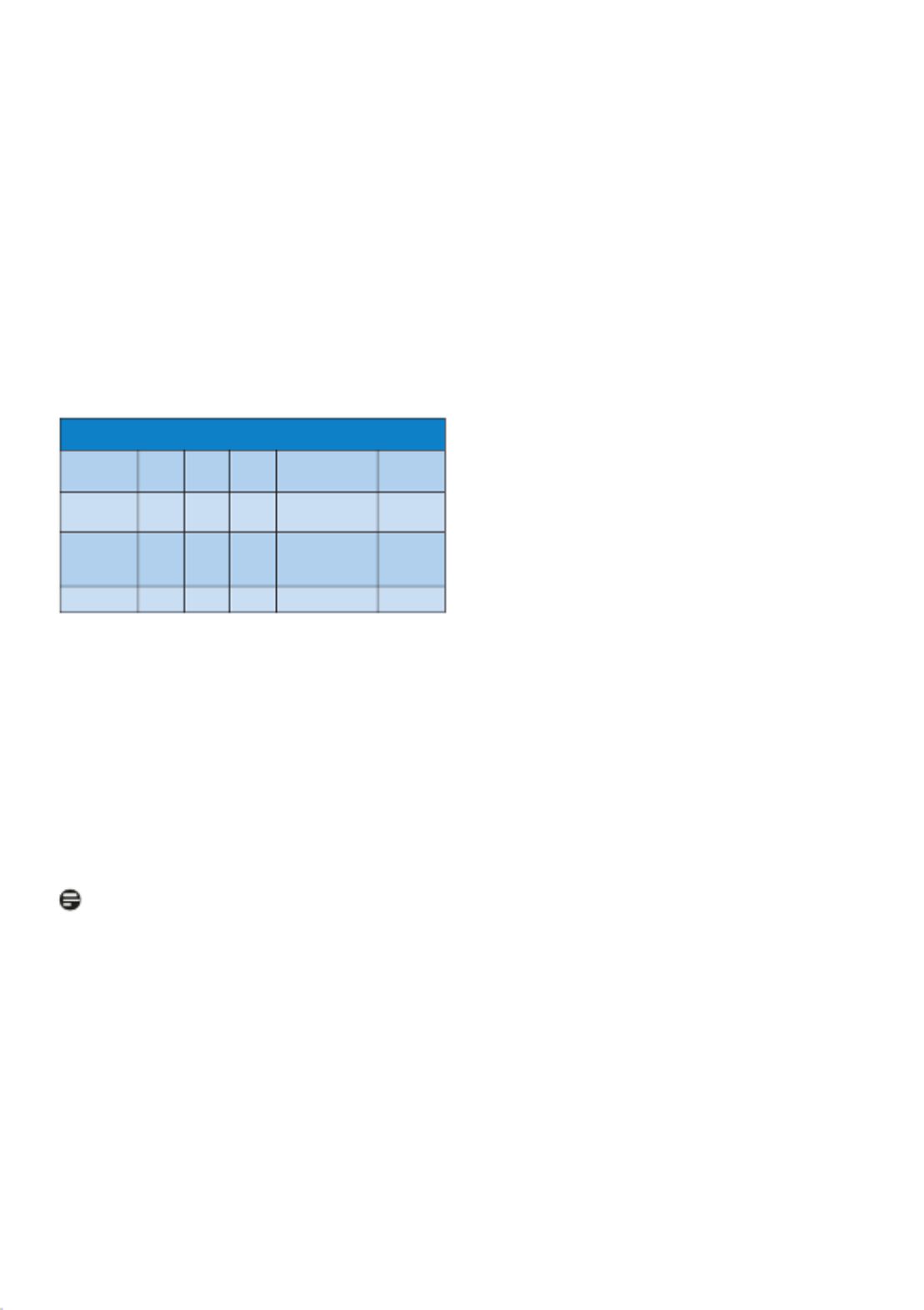
20
7. Voedingsbeheer
Als uw computer is uitgerust met een
VESA DPM-compatibele grasche kaart
of de daarbij behorende software,
kan de monitor automatisch het
energieverbruik verminderen als deze
niet in gebruik is� Komt er dan invoer
van een toetsenbord, muis of ander
invoerapparaat, wordt de monitor
automatisch geactiveerd� Onderstaande
tabel toont het energieverbruik en de
wijze waarop de energiebesparing
gesignaleerd wordt:
Denitie van energieverbruik
VESA-
stand Video H-
sync
V-
sync
Opgenomen
vermogen Led-kleur
Actief AAN Ja Ja 33,0 W (std.),
93,7 W (max.) Wit
Slaapstand
(Stand-by-
modus)
UIT Nee Nee 0,5 W Wit
(knippert)
Uit-modus UIT - - UIT0,3 W
De volgende instelling wordt gebruikt
om het stroomverbruik op deze monitor
te meten�
• Oorspronkelijke resolutie: 2560 x
1440
• Contrast: 50%
• Helderheid: 90%
• Kleurtemperatuur: 6500k met
volledig wit patroon
Opmerking
Deze gegevens kunnen worden
gewijzigd zonder kennisgeving�

22
Eén verlichte rode, groene of blauwe
subpixel.
Twee naast elkaar gelegen verlichte
subpixels:
- Rood + Blauw = Paars
- Rood + Groen = Geel
- Groen + Blauw = Cyaan (lichtblauw)
Drie naast elkaar gelegen verlichte
subpixels (één witte pixel).
Opmerking
Een rood of blauw licht punt moet
meer dan 50 procent helderder zijn dan
aangrenzende punten, terwijl een groen
licht punt 30 procent helderder is dan
aangrenzende punten�
Zwarte puntdefecten
Zwarte punten verschijnen als pixels of
subpixels die altijd donker of 'uit' staan.
Dat wil zeggen dat een zwarte pixel een
subpixel is die op het scherm opvalt als
de monitor een lichtpatroon weergeeft.
Dit zijn de mogelijke soorten zwarte
punt-defecten.
Nabijheid van pixeldefecten
Omdat pixel- en subpixeldefecten van
hetzelfde soort die dicht bij elkaar in
de buurt zijn eerder opgemerkt kunnen
worden, speciceert Philips ook de
toleranties voor de nabijheid van
pixeldefecten.
Pixeldefecttoleranties
Om in aanmerking te komen voor
reparatie of vervanging als gevolg
van defecte pixels tijdens de
garantieperiode, moet een TFT-scherm
in een monitor van Philips defecte pixels
of subpixels hebben die de tolerantie in
de volgende tabel overschrijden.

23
HELDERE PUNTDEFECTEN ACCEPTABEL NIVEAU
1 heldere subpixel 2
2 heldere subpixels naast elkaar 1
3 heldere subpixels naast elkaar (een wit pixel) 0
Afstand tussen twee heldere punten* >15mm
Totaal aantal heldere punten van alle soorten 2
ZWARTE PUNTDEFECTEN ACCEPTABEL NIVEAU
1 donkere subpixel 5 of minder
2 donkere subpixels naast elkaar 2 of minder
3 donkere subpixels naast elkaar 1
Afstand tussen twee zwarte punt-defecten* >15mm
Totaal aantal zwarte punt-defecten van alle types 5 of minder
TOTAAL AANTAL DEFECTE PUNTEN ACCEPTABEL NIVEAU
Totaal aantal heldere of zwarte punten van alle types 5 of minder
Opmerking
1 of 2 defecte subpixels naast elkaar komen overeen met 1 defect punt

25
9. Problemen oplossen
& veelgestelde vragen
9�1 Problemen oplossen
Deze pagina behandelt de problemen die
u als gebruiker zelf kunt oplossen� Kunt
u aan de hand hiervan uw probleem niet
oplossen, neem dan contact op met een
servicevertegenwoordiger van Philips�
Algemene problemen
Geen beeld (voedings-LED niet
opgelicht)
• Zorg ervoor dat het netsnoer op
het stopcontact aangesloten is en
achterop het scherm.
• Zorg er eerst voor dat de aan/uit-
knop aan de achterkant van de
display in de stand UIT staat, en
druk het vervolgens naar de stand
AAN.
Geen beeld (voedings-LED is wit)
• Zorg ervoor dat de computer
ingeschakeld is.
• Controleer of de signaalkabel is
aangesloten op de computer.
• Controleer of er geen pinnen van
de schermkabel verbogen zijn. Buig
ze voorzichtig recht of vervang de
kabel.
• De energiebesparing kan actief zijn
Het scherm vermeldt het volgende
• Controleer of de signaalkabel is
aangesloten op de computer. (zie
ook de snelle installatiegids).
• Controleer of er geen pinnen van de
schermkabel verbogen zijn.
• Zorg ervoor dat de computer
ingeschakeld is aangesloten op de
computer.
Zichtbare tekens van rook of vonken
• Voer geen stappen uit van de
probleemoplossing
• Koppel het scherm onmiddellijk
los van de voedingsbron voor uw
veiligheid
• Neem onmiddellijk contact op met
de klantendienst van Philips.
Beeldproblemen
Beeld trilt op het scherm
• Controleer of de signaalkabel goed
op de videokaart van de computer
bevestigd is.
Het beeld is wazig, onduidelijk of te
donker
• Stel contrast en helderheid bij met
het OSD-menu.
Er verschijnt een “nabeeld” of
“geestbeeld” door “inbranden”, zelfs na
het uitschakelen�
• Een ononderbroken weergave van
stilstaande of statische beelden
gedurende een langere periode
kan een “ingebrand beeld”,
“nabeeld” of “schaduwbeeld”
veroorzaken. “Inbranden”,
“nabeelden” of “spookbeelden”
is een bekend verschijnsel in de
technologie van LCD-schermen.
In de meeste gevallen verdwijnt
dit “ingebrand beeld”, “nabeeld”
of “schaduwbeeld” geleidelijk
enige tijd nadat de voeding werd
uitgeschakeld.
• Activeer altijd een programma met
een bewegende schermbeveiliging
wanneer u het scherm onbewaakt
achterlaat.
• Activeer altijd een programma voor
het periodiek vernieuwen van het

26
scherm als het LCD-scherm een
onveranderd statisch beeld toont.
• Het niet inschakelen van
schermbeveiliging of een toepassing
die het scherm periodiek ververst,
kan ernstige tekenen van “inbranden”,
“nabeelden” de “spookbeelden”
veroorzaken, die niet verdwijnen en
die niet hersteld kunnen worden.
Dergelijke schade wordt niet door de
garantie gedekt.
Beeld is vervormd� Tekst is wazig en
gerafeld�
• Zet de beeldresolutie van de
computer op dezelfde waarde als
de aanbevolen waarde voor het
scherm.
Groene, rode, blauwe, zwarte en witte
punten op het scherm
• De resterende punten zijn een normaal
kenmerk van de LCD-schermen die
in de moderne technologie worden
gebruikt. Raadpleeg het pixelbeleid
voor meer informatie.
*Het "voedingslampje" is te sterk en
stoort
• U kunt het voedingslampje aanpassen
met de instelling voor de voedings-LED
in het OSD-hoofdmenu.
Raadpleeg voor meer hulp de
contactgegevens voor Service vermeld in de
handleiding met belangrijke informatie en
neem contact op met de vertegenwoordiger
van de klantenservice van Philips.
* Functionaliteit verschilt afhankelijk
van het scherm�
9�2 Algemene veelgestelde
vragen
V1: Wat moet ik doen als het scherm
na installatie het bericht “Cannot
display this video mode”
(Kan deze videomodus niet
weergeven) toont?
Ant�: De aanbevolen resolutie voor dit
scherm: 2560 x 1440 .
• Maak alle kabels los en sluit de
computer aan op het scherm dat u
vroeger gebruikte.
• Selecteer in het startmenu van Windows:
Instellingen/Configuratiescherm.
Selecteer het pictogram Beeldscherm
in het Configuratiescherm. Selecteer
het tabblad Instellingen in het venster
Eigenschappen voor Beeldscherm.
Verplaats de schuifregelaar in het vak
Beeldschermresolutie naar 2560 x 1440
pixels.
• Klik op “Geavanceerde
eigenschappen” en zet de
Vernieuwingsfrequentie op 60 Hz.
Klik daarna op OK.
• Herstart de computer en herhaal
stappen 2 en 3 om te controleren
of de pc nu is ingesteld op 2560 x
1440.
• Sluit de computer weer af, verwijder het
oude scherm en sluit het Philips lcd-
scherm weer aan.
• Zet het scherm en daarna de
computer weer aan.
V2: Wat is de aanbevolen
vernieuwingsfrequentie voor een
lcd-monitor?
Ant�: De aanbevolen
vernieuwingsfrequentie in LCD-
monitoren is 60 Hz In geval van
storingen op het scherm, kunt
u dit instellen op 75 Hz om te
zien of hiermee de storing wordt
opgelost.
Produktspecifikationer
| Varumärke: | Philips |
| Kategori: | Övervaka |
| Modell: | Envia 27M1N3500LS |
Behöver du hjälp?
Om du behöver hjälp med Philips Envia 27M1N3500LS ställ en fråga nedan och andra användare kommer att svara dig
Övervaka Philips Manualer

5 April 2025

4 April 2025

2 April 2025

28 Mars 2025

26 Mars 2025

23 Mars 2025

16 Mars 2025

13 Mars 2025

13 Mars 2025

12 Mars 2025
Övervaka Manualer
- Övervaka Sony
- Övervaka Samsung
- Övervaka Xiaomi
- Övervaka LG
- Övervaka Bosch
- Övervaka Huawei
- Övervaka HP
- Övervaka Panasonic
- Övervaka Daewoo
- Övervaka Epson
- Övervaka Garmin
- Övervaka Honeywell
- Övervaka JVC
- Övervaka JBL
- Övervaka Medion
- Övervaka Olympus
- Övervaka Pioneer
- Övervaka Toshiba
- Övervaka Yamaha
- Övervaka Yealink
- Övervaka Canon
- Övervaka Abus
- Övervaka Ag Neovo
- Övervaka Acer
- Övervaka AOC
- Övervaka Apc
- Övervaka Alienware
- Övervaka Alpine
- Övervaka Alesis
- Övervaka Apple
- Övervaka Acti
- Övervaka Prestigio
- Övervaka Hikvision
- Övervaka BenQ
- Övervaka Sharp
- Övervaka Silvercrest
- Övervaka Hitachi
- Övervaka Thomson
- Övervaka Pyle
- Övervaka Emachines
- Övervaka Asus
- Övervaka Caliber
- Övervaka Hisense
- Övervaka Hyundai
- Övervaka Renkforce
- Övervaka Westinghouse
- Övervaka LC-Power
- Övervaka 3M
- Övervaka Blaupunkt
- Övervaka Maxdata
- Övervaka Lenovo
- Övervaka Thermaltake
- Övervaka EMOS
- Övervaka Salora
- Övervaka Denver
- Övervaka Omron
- Övervaka Tripp Lite
- Övervaka Optoma
- Övervaka DataVideo
- Övervaka Citizen
- Övervaka Schneider
- Övervaka Sanyo
- Övervaka Vitek
- Övervaka Sunstech
- Övervaka TCL
- Övervaka Gigabyte
- Övervaka Mitsubishi
- Övervaka Velleman
- Övervaka Nec
- Övervaka Sunny
- Övervaka BlueBuilt
- Övervaka Marquant
- Övervaka Da-Lite
- Övervaka Haier
- Övervaka Allen & Heath
- Övervaka Iiyama
- Övervaka ProXtend
- Övervaka Plantronics
- Övervaka IFM
- Övervaka Mackie
- Övervaka Fujitsu
- Övervaka AJA
- Övervaka Adj
- Övervaka Element
- Övervaka Asrock
- Övervaka Razer
- Övervaka Neumann
- Övervaka RCF
- Övervaka Barco
- Övervaka Continental Edison
- Övervaka Dahua Technology
- Övervaka Insignia
- Övervaka Viessmann
- Övervaka GeoVision
- Övervaka Peerless-AV
- Övervaka Boss
- Övervaka LaCie
- Övervaka Ricoh
- Övervaka Behringer
- Övervaka Deltaco
- Övervaka PreSonus
- Övervaka Danfoss
- Övervaka Godox
- Övervaka Marshall
- Övervaka Dell
- Övervaka Focal
- Övervaka InFocus
- Övervaka Midas
- Övervaka Festo
- Övervaka IK Multimedia
- Övervaka Samson
- Övervaka Planar
- Övervaka Shure
- Övervaka Konig
- Övervaka Tesla
- Övervaka MSI
- Övervaka Orion
- Övervaka Viewsonic
- Övervaka Swissonic
- Övervaka Waeco
- Övervaka Ikan
- Övervaka IHealth
- Övervaka Chauvet
- Övervaka Peaq
- Övervaka Cooler Master
- Övervaka QSC
- Övervaka Hannspree
- Övervaka ESI
- Övervaka Avocor
- Övervaka Marshall Electronics
- Övervaka Simrad
- Övervaka Jensen
- Övervaka Jung
- Övervaka Vivitek
- Övervaka Newstar
- Övervaka Newline
- Övervaka Genelec
- Övervaka Interlogix
- Övervaka Eizo
- Övervaka Ring
- Övervaka HoverCam
- Övervaka Kindermann
- Övervaka EverFocus
- Övervaka Eurolite
- Övervaka RGBlink
- Övervaka POSline
- Övervaka Peerless
- Övervaka Dynaudio
- Övervaka Atomos
- Övervaka M-Audio
- Övervaka Smart
- Övervaka Mad Catz
- Övervaka NZXT
- Övervaka Krom
- Övervaka Vorago
- Övervaka Monoprice
- Övervaka Promethean
- Övervaka Odys
- Övervaka Yorkville
- Övervaka Fostex
- Övervaka Prowise
- Övervaka HyperX
- Övervaka Stairville
- Övervaka Crestron
- Övervaka Soundstream
- Övervaka Xoro
- Övervaka HKC
- Övervaka I3-Technologies
- Övervaka CTOUCH
- Övervaka Ozone
- Övervaka Ibm
- Övervaka Maxell
- Övervaka Packard Bell
- Övervaka Provision ISR
- Övervaka SPL
- Övervaka Monacor
- Övervaka BOOX
- Övervaka Aputure
- Övervaka Brandson
- Övervaka ARRI
- Övervaka Drawmer
- Övervaka Blue Sky
- Övervaka Zalman
- Övervaka Iadea
- Övervaka Advantech
- Övervaka Hercules
- Övervaka Sonifex
- Övervaka Kali Audio
- Övervaka Ganz
- Övervaka Extron
- Övervaka Legamaster
- Övervaka ELO
- Övervaka Belinea
- Övervaka AVer
- Övervaka Adam
- Övervaka Triton
- Övervaka ITek
- Övervaka Vimar
- Övervaka Kogan
- Övervaka Tannoy
- Övervaka Speco Technologies
- Övervaka Posiflex
- Övervaka Akuvox
- Övervaka Jay-tech
- Övervaka Antelope Audio
- Övervaka MicroTouch
- Övervaka X-Rite
- Övervaka EKO
- Övervaka ONYX
- Övervaka IBoardTouch
- Övervaka Mirai
- Övervaka PeakTech
- Övervaka Elite Screens
- Övervaka Hollyland
- Övervaka Mitsai
- Övervaka Kramer
- Övervaka V7
- Övervaka Skytronic
- Övervaka Palmer
- Övervaka TV One
- Övervaka Christie
- Övervaka Hanwha
- Övervaka Phoenix Contact
- Övervaka COMMBOX
- Övervaka Yiynova
- Övervaka Pelco
- Övervaka Lilliput
- Övervaka LightZone
- Övervaka KRK
- Övervaka Joy-it
- Övervaka AOpen
- Övervaka Ernitec
- Övervaka Planet Audio
- Övervaka EC Line
- Övervaka Datacolor
- Övervaka Fluid
- Övervaka Postium
- Övervaka Atlona
- Övervaka HELGI
- Övervaka Desview
- Övervaka Syscom
- Övervaka Allsee
- Övervaka Alogic
- Övervaka Night Owl
- Övervaka ProDVX
- Övervaka Varad
- Övervaka PureTools
- Övervaka DoubleSight
- Övervaka CTL
- Övervaka Game Factor
- Övervaka Nixeus
- Övervaka Chimei
- Övervaka Blue Sea
- Övervaka AMCV
- Övervaka Faytech
- Övervaka Hamlet
- Övervaka Wyse - Dell
- Övervaka Approx
- Övervaka SWIT
- Övervaka Bauhn
- Övervaka TVLogic
- Övervaka Feelworld
- Övervaka GeChic
- Övervaka Oecolux
- Övervaka ADS-TEC
- Övervaka Satco
- Övervaka SEIKI
- Övervaka Casalux
- Övervaka AMX
- Övervaka Positivo
- Övervaka Jupiter
- Övervaka Transvideo
- Övervaka Innocn
- Övervaka KeepOut
- Övervaka Shimbol
- Övervaka Raysgem
- Övervaka Motrona
- Övervaka Ikegami
- Övervaka AORUS
- Övervaka Elvid
- Övervaka Wohler
- Övervaka Portkeys
- Övervaka Mimo Monitors
- Övervaka Neat
- Övervaka Gamber-Johnson
- Övervaka Enttec
- Övervaka American Dynamics
- Övervaka AIS
- Övervaka Eve Audio
- Övervaka Wortmann AG
- Övervaka Viotek
- Övervaka Vidi-Touch
- Övervaka KTC
- Övervaka CoolerMaster
- Övervaka Mobile Pixels
- Övervaka Atlantis Land
- Övervaka HEDD
- Övervaka Colormetrics
- Övervaka SMART Technologies
- Övervaka Monkey Banana
- Övervaka SmallHD
- Övervaka IStarUSA
- Övervaka Qian
- Övervaka UPERFECT
- Övervaka Freedom Scientific
- Övervaka OSEE
- Övervaka GVision
- Övervaka Voxicon
- Övervaka CSL
- Övervaka Mybeo
- Övervaka Bearware
- Övervaka IOIO
- Övervaka DTEN
- Övervaka Cocopar
- Övervaka Titan Army
- Övervaka Xenarc
- Övervaka Delvcam
- Övervaka Wimaxit
- Övervaka BookIT
- Övervaka SideTrak
- Övervaka TRIUMPH BOARD
- Övervaka Japannext
Nyaste Övervaka Manualer

9 April 2025

9 April 2025

8 April 2025

8 April 2025

7 April 2025

5 April 2025

4 April 2025

2 April 2025

2 April 2025

2 April 2025